Hoe kunt u verwijderde zoekgeschiedenis en browsergeschiedenis inzien en herstellen?
Wilt u de browsegeschiedenis in Google Chrome, Opera, Mozilla Firefox, Microsoft Edge, Internet Explorer, Yandex Browser en andere zoekmachines inzien? Is de browsergeschiedenis verwijderd? Werd de incognito modus gebruikt? Heeft de gebruiker de browser opnieuw geïnstalleerd of verwijderd en wilt u weten waarom? Download and installeer het programma en alle geheimen zullen worden onthuld.
Selecteer een Windows gebruiker om hierover informatie te ontvangen
U kunt dit product gratis uitproberen, met enkele beperkingen. De probeerversie kan geen rapport genereren en laat enkel de laatste tien zoekopdrachten zien.

Start de analyse, vanaf het welkom scherm en wacht totdat het programma alle gebruikers heeft gevonden. Na de uitgebreide schijf scan, ziet u een lijst met windows gebruikersaccounts. U kunt logs vinden met browsergeschiedenis in de gebruikersmap AppData.
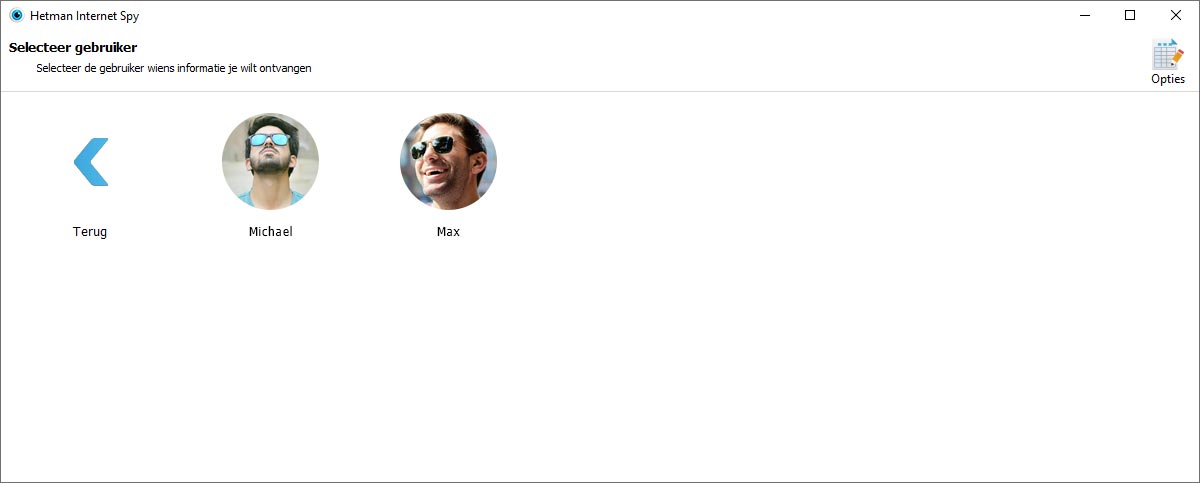
Kies de gebruiker en de browser waar u meer over wilt weten. De hedendaagse browser slaat alles op wat u online doet. Websites, URLs, datum van bezoek, tijd doorgebracht op een website, gebruikersnamen en wachtwoorden, gedownloade documenten en veel andere informatie is beschikbaar na de analyse.
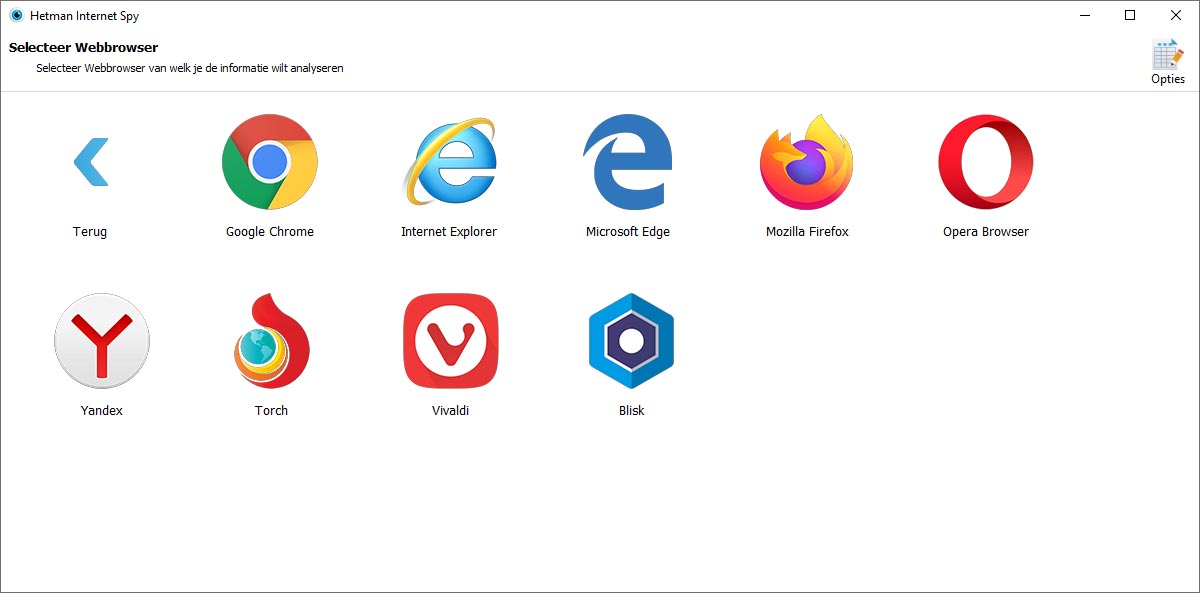
Later kunt u uw keuze aanpassen en andere accounts en browsers controleren. Om dat te doen, gebruikt u de toetsen rechts boven in het menu.
Het analyseren van de zoekgeschiedenis, zoekopdrachten en opgeslagen wachtwoorden
U kunt meer te weten komen over de online activiteiten door de Geschiedenis tab. Het bevat de namen en adressen van alle bezochte websites, en de tijd waarop deze bezocht zijn. Door het markeren van een bepaalde regel, kunt u andere categorieën zien, zoals het aantal bezoeken, de totale tijd doorgebracht, de website categorie en een speciale markering die laat zien of de informatie verwijderd was uit de zoekgeschiedenis.
U kunt de resultaten filteren en sorteren per categorie. Klik bijvoorbeeld op de Plus knop en voeg de filter Seksuele inhoud toe om een lijst van websites met pornografisch materiaal in te zien.
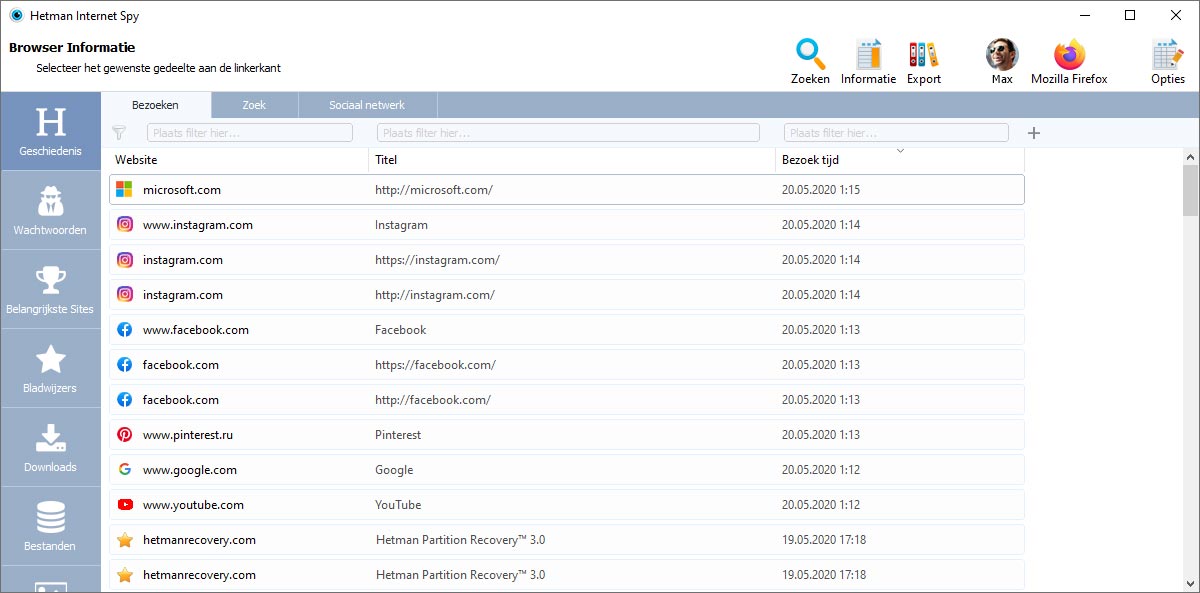
Voor het gemak is de gehele zoekgeschiedenis onderverdeeld in verschillende secties.
- Bezoeken. Alle URLs.
- Zoeken. Bevat alle zoekopdrachten die een gebruiker heeft gedaan in Google, Yandex, Facebook, Vkontakte, Bing, Amazon, Ebay, of een ander zoeksysteem. Naast de zoekmachine, kunt u ook de inhoud van de tekst en de tijd waarop het was ingevuld zien
- Social media. Gebruikersgeschiedenis op social media, zoals Facebook, YouTube, VK, Twitter, Instagram, enz wordt aangegeven in een speciale tab. persoonlijke berichten, gebruikersaccounts, bekeken foto’s en video’s en de datum waarop het is bekeken - Dit is allemaal beschikbaar, direct na de analyse.
- Vertalingen. Een speciale tab bevat alle vertalingen die gedaan zijn in vertaalmachines, zoals Google Translate, Yandex Translate enzovoorts. Naast links en tijden waarop de website is bezocht, kunt u de vertaalde tekst zien in de bron- en doeltaal.
- Mail. Alle geschreven en gelezen E-mails staan in een aparte categorie. U kunt het onderwerp, tijd van ontvangen of verzenden en het account dat gebruikt is zien.
Door het gebruik van de geschiedenis tab, krijgt u een uitgebreid rapport van de online activiteiten van de gebruiker: aankopen, vrienden, communicatie, bekeken video’s, werkanalyse, enz.
De Sessies tab bevat data van alle bezochte websites tijdens de laatste twee keer dat de browser geopend was. Dit is nuttig om de meest recente activiteit in te zien als de browsergeschiedenis net gewist is.
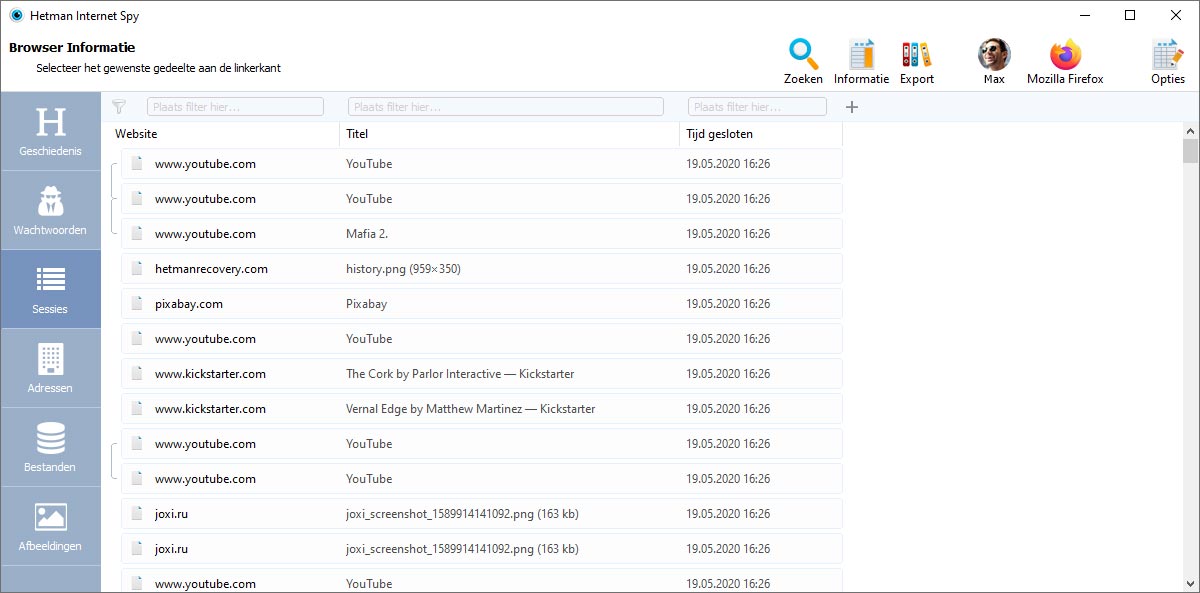
Om de meest bezochte online bronnen in te zien, gaat u naar de Top websites tab.
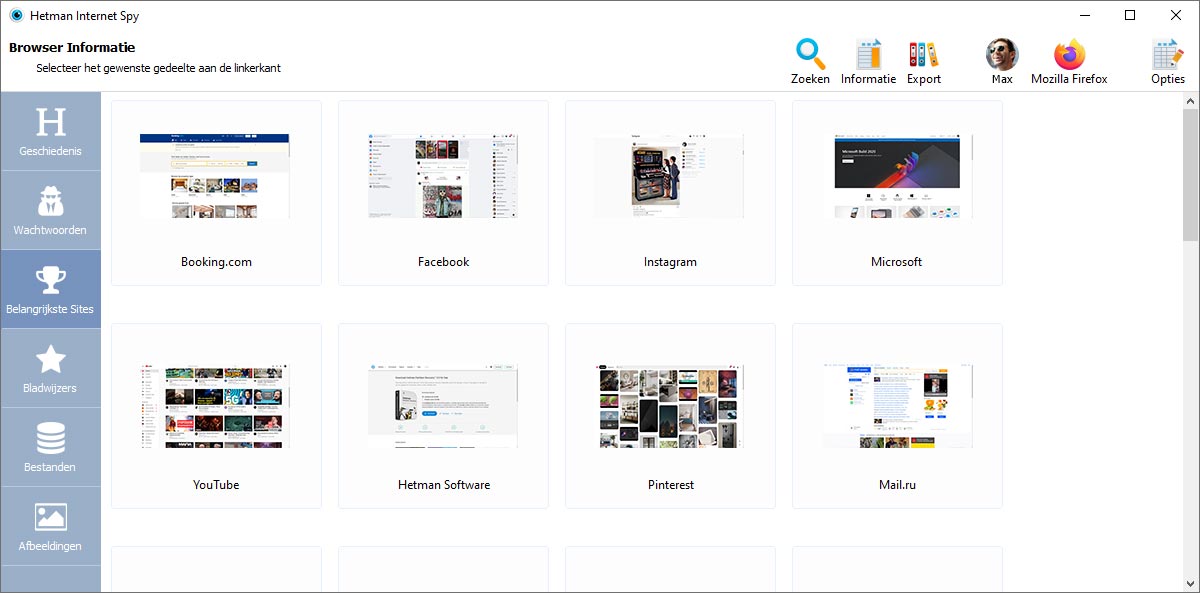
De lijst met gecreëerde met favorieten wordt in een afzonderlijke categorie getoond, niet enkel de bestaande favorieten, maar ook de reeds verwijderde.
Informatie over alle gedownloade documenten kan worden ingezien in de Downloads tab. U kunt de naam, grootte, de tijd waarop het gedownload is en de bron zien..
Alle contactgegevens, post adressen, namen, e-mail adressen, telefoonnummers die een gebruiker heeft ingevuld in contact of betaalformulieren zijn beschikbaar in het Addressen tab.
Alle in de browser opgeslagen inlogdata is te zien in de wachtwoorden tab. Door een gebruikersnaam en wachtwoorden te gebruiken voor een Google, Yandex of Facebook account, krijgt u informatie over:
- De locatie van de gebruiker op elk tijdstip door de geolocatie data;
- De gehele geschiedenis van alle bezochte websites: dating websites, social media, online winkels, banken, enz.;
- De gebruikte toestellen- zowel mobiel en desktop;
- Bankrekeningen, inclusief PayPal, inkomsten en uitgaven, leningen en stortingen;
- De contacten op social media, persoonlijke berichten, persoonlijke en werkgerelateerde documenten of foto’s.
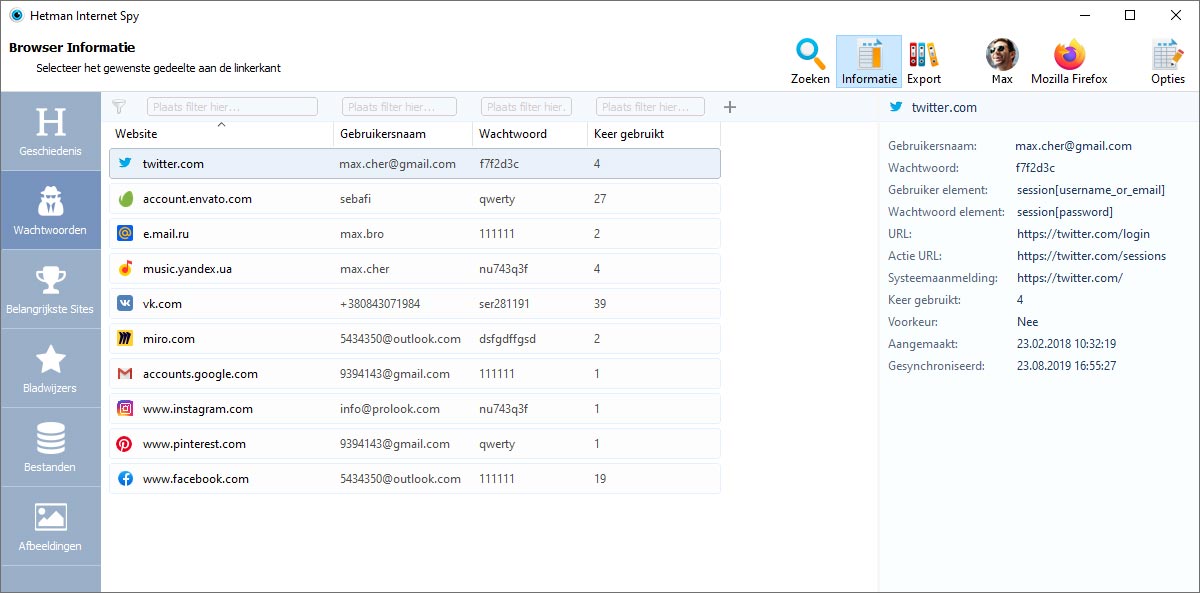
Zodra u toegang heeft verkregen tot de e-mail, waarmee degene zich heeft aangemeld op andere websites, krijgt u automatisch toegang tot deze andere websites.
De Documenten tab laat zien waar alle informatie is opgeslagen. Gevorderde gebruikers kunnen dit openen en alles inzien in een ongewijzigde staat. Database documenten worden weergegevens als tabllen en XML documenten zijn onderverdeeld in secties, voor het gemak.
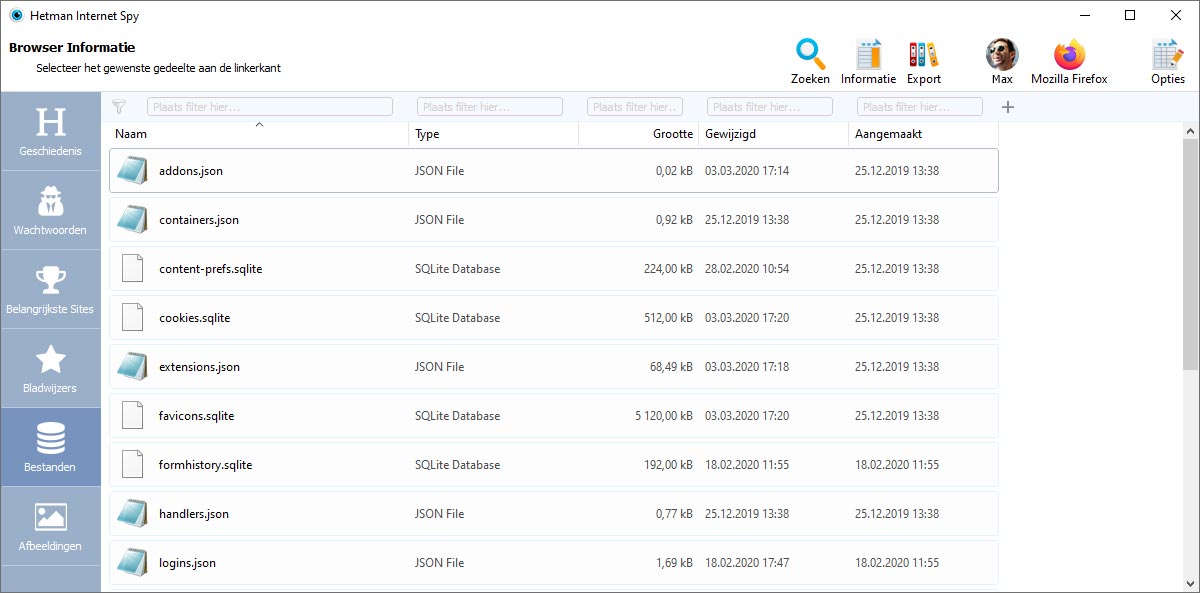
Om de afbeeldingen te zien die door de op de harde schijf zijn gezet, gaat u naar afbeeldingen tab.
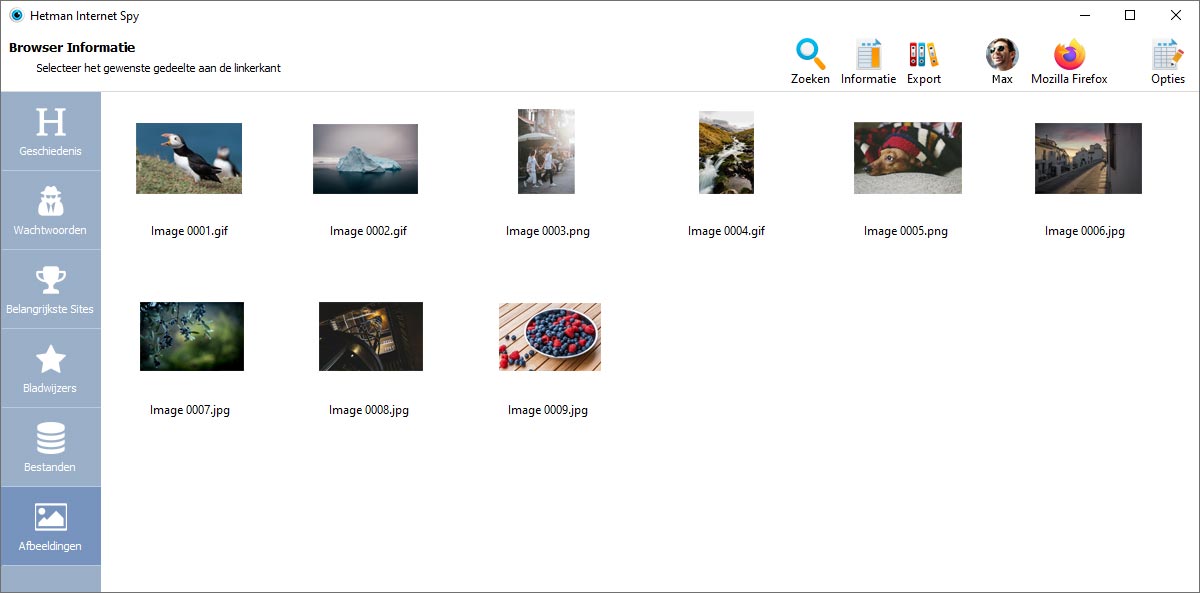
Het opbouwen van een rapport
Na het inzien van de analyseresultaten in het programma, kunt u een rapport opslaan voor later gebruik of om te importeren naar een ander systeem.
Om het te genereren, start de Export Wizard op, door te klikken op de toets in het hoofdmenu.
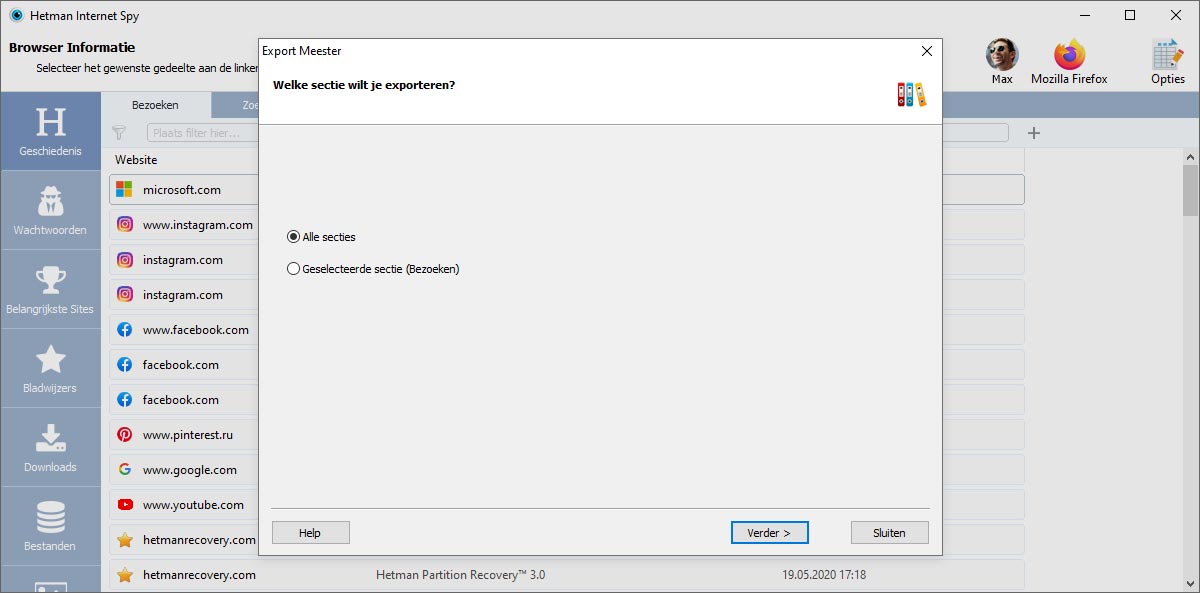
Specificeer welke sectie u wilt exporteren. Het programma suggereert om alle informatie te exporteren, maar u kunt ook kiezen om enkel informatie van de huidige geopende sessie te exporteren. Klik Volgende om door te gaan.
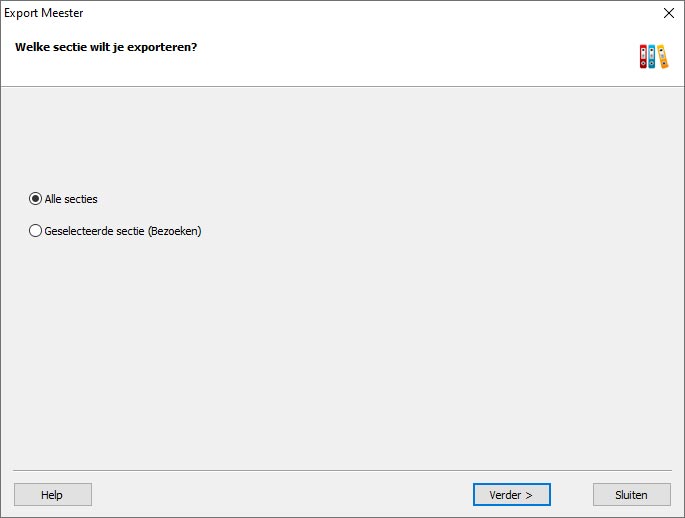
Het document kan worden opgeslagen in de formaten: Excel, HTML of PDF en klik Volgende.
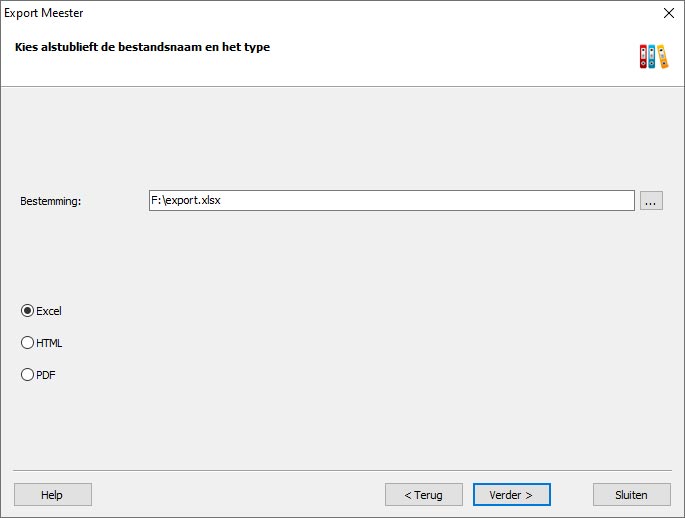
Snel starten
Bekijk onze presentatievideo over het programma om de doorgebrachte tijd online te analyseren. Selecteer de gebruiker en de navigator en u krijgt een uitgebreid rapport van de gebruikers online activiteiten.
-
🔑 Kan ik toegang krijgen tot opgeslagen wachtwoorden in de browser?
In de browser opgeslagen wachtwoorden worden beschermd door het besturingssysteem wachtwoord van de huidige gebruiker.
Om toegang te krijgen tot opgeslagen wachtwoorden, selecteert u het gebruikersprofiel om in te loggen en het programma te laten lopen.
-
❌ Is het mogelijk om een analyse uit te voeren na het verwijderen van een browser of een windows gebruikersprofiel?
Het programma analyseert huidige browser documenten en herstelt verwijderde informatie.
Het verwijderen van de browser, of van het gebruikersprofiel en zelfs het herinstalleren van het besturingssysteem heeft gevolgen voor de sporen die een gebruiker online achterlaat.
-
👩💻 Kan dit programma analyseren hoe werknemers hun werkuren besteden?
Het programma slaat de informatie op wat betreft bezochte websites, zoekopdrachten en de tijd die besteed werd aan social media. Vervolgens heeft u gemakkelijk toegang tot deze data.
Met uitgebreide analyses van de browser systeem informatie, genereert het programma een gedetailleerd rapport van de online activiteiten van de gebruiker.
-
⌛ Hoelang na de betaling voor het programma, ontvang ik mijn registratie data?
Dat hangt van de betaalmethode af. Als u het online met uw creditcard of Paypal betaalt, ontvangt u de registratiesleutel direct na betaling.
-
Wat zijn de vereisten voor het succesvol herstellen van data?
Voor het succesvol herstellen van data, moet u stoppen met het gebruiken van het opslagtoestel totdat de benodigde documenten volledig hersteld zijn.
Als het om een externe schijf, geheugenkaart of flash drive gaat, dan kunt u die verbinden met de pc en hem analyseren door ons programma te gebruiken.
Als de data verwijderd is als gevolg van het formatteren van de systeemschijf, het resetten van het besturingssysteem of het herinstalleren van Windows, stop dan de verdere installatie van het opererende systeem en de programma’s. Verbindt de schijf met een andere computer en volg de herstelprocedure.
Herstelde documenten moeten worden opgeslagen op een andere schijf.
Post een recensie
Aanbevolen hulpmiddelen
Wij adviseren u, dat u vertrouwd raakt met de kansen die Hetman u biedt met de Hetman software. U kunt significant besparen op een aankoop en koop het programma dat het beste aansluit bij uw wensen.
